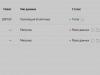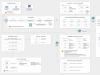آیفون ها دستگاه های بسیار محبوبی در بازار گجت های دیجیتال هستند. و این تقاضا به سود کلاهبردارانی است که اغلب لوله های تقلبی یا دزدیده شده را می فروشند. بنابراین، قبل از خرید یک دستگاه به صورت حضوری، باید دانشی را به دست آورید که به شما امکان می دهد یک جعلی را شناسایی کنید و اطلاعات اضافی را در تلفن فروخته شده روشن کنید. چگونه IMEI آیفون را بفهمیم و شماره سریال گوشی هوشمند چه چیزی را می تواند به ما بگوید؟ ما در این بررسی در مورد این و خیلی بیشتر صحبت خواهیم کرد.
IMEI یک شناسه دیجیتال برای تجهیزات موبایل است. این شناسه در همه دستگاه های تلفن همراه - تلفن ها، تلفن های هوشمند، رایانه های لوحی، رایانه های کوچک و همچنین مودم ها وجود دارد. در بیشتر موارد، IMEI از 15 رقم تشکیل شده است که سازنده، کد مدل و شماره سریال شش رقمی را رمزگذاری می کند. شماره IMEI برای شناسایی تلفن در شبکه های تلفن همراه استفاده می شود - زمانی که در ابتدا روشن است منتقل می شود.
همچنین توسط سازمان های اطلاعاتی و اپراتورها برای ردیابی دستگاه های تلفن همراه مانند تلفن های سرقت شده استفاده می شود. علاوه بر این، برخی از اپراتورهای تلفن همراه از آن برای مسدود کردن دستگاه های تلفن همراه از راه دور استفاده می کنند. اگر این کار در کشور ما انجام می شد، تعداد سرقت های تلفن به طرز محسوسی کاهش می یافت - تلفن مسدود شده در سطح شبکه به یک اسباب بازی بی فایده تبدیل می شد.
یک کد IMEI به هر تلفن همراه و تلفن هوشمند اختصاص داده می شود. و به منظور محافظت از کاربران در برابر خرید دستگاههایی با IMEI جعلی، سازندگان از این کدها محافظت میکنند و از تغییر آنها جلوگیری میکنند. علاوه بر این، جایگزینی این کد شناسایی (شماره) در برخی کشورها مجازات قانونی دارد.
پیدا کردن IMEI در آیفون
بسیاری از کاربران تعجب می کنند که چگونه می توان IMEI را در آیفون پیدا کرد؟ راه های مختلفی برای پیدا کردن این شماره شناسایی وجود دارد. روش اول رایج ترین است - می توانیم IMEI را با استفاده از دستور *#06# پیدا کنیم. بلافاصله پس از تایپ این دستور IMEI روی صفحه گوشی هوشمند ظاهر می شود. به هر حال، تقریباً روی همه تلفن های همراه و تلفن های هوشمند و همچنین در برخی رایانه های لوحی کار می کند.
آیا راه های دیگری برای یافتن IMEI در آیفون وجود دارد؟ البته فقط به قاب پشتی گوشی هوشمند خود نگاه کنید. اگر آیفون 5 یا بالاتر در دست دارید، می توانید به راحتی به IMEI دستگاه خود دسترسی داشته باشید. اگر صاحب مفتخر نسخه قدیمی گوشی هوشمند هستید، شیار سیم کارت را بیرون بکشید - روی آن IMEI گوشی هوشمند خود را مشاهده خواهید کرد. متعاقباً IMEI از اینجا ناپدید شد و به مکان صحیح تری رفت.
شماره IMEI نه تنها روی قاب پشتی یا اسلات سیم کارت، بلکه روی بسته بندی گوشی هوشمند نیز چاپ می شود.. جعبه را از زیر دستگاه خود بیرون بیاورید، به آن نگاه کنید و داده های مورد نیاز خود را بیابید. IMEI در اینجا نه تنها به عنوان دنباله ای از اعداد، بلکه به عنوان یک بارکد منحصر به فرد که در آن اعداد مشخص شده رمزگذاری شده است، نوشته می شود.
با بررسی اینکه IMEI روی جعبه و IMEI روی گوشی هوشمند مطابقت دارند، اولین مرحله بررسی گوشی هوشمند را قبل از خرید انجام خواهید داد - هر دو شماره باید مطابقت داشته باشند. پس از تایپ *#06# باید یک عدد IMEI مشابه روی صفحه نمایش آیفون ظاهر شود.
برنامه iTunes که مورد علاقه همه کاربران اپل است، به شما کمک می کند تا شماره IMEI را در آیفون خود پیدا کنید - شماره مشخص شده را از حافظه تلفن هوشمند می خواند و آن را روی صفحه نمایش رایانه نمایش می دهد. IMEI در برگه اصلی نمای کلی نمایش داده می شود که اطلاعات فنی دستگاه متصل را نمایش می دهد. این جایی است که دو مقدار مهم - شماره سریال و IMEI را مشاهده خواهید کرد. طبیعتا، کد IMEI و شماره سریال باید با داده های نشان داده شده روی بسته بندی دستگاه مطابقت داشته باشد.
آخرین راه برای پیدا کردن IMEI در آیفون، بررسی تنظیمات دستگاه است. آیفون را برمی داریم و به «تنظیمات – عمومی – درباره این دستگاه» می رویم. در اینجا تمام اطلاعات فنی دستگاه خود را مشاهده خواهید کرد. در فهرست کلی، خود IMEI را خواهید یافت که باید با سایر داده ها مقایسه شود.
آیا می توان IMEI را با شماره سریال آیفون فهمید؟ با وجود این واقعیت که شماره سریال و IMEI داده های منحصر به فرد هستند، آنها عملاً به هم متصل نیستند.
نحوه پیدا کردن IMEI در iPad
اکنون می دانیم که چگونه IMEI را در آیفون پیدا کنیم. اما چگونه می توانیم IMEI را در iPad پیدا کنیم؟ رایانه های تبلت آیپد نمی توانند تماس برقرار کنند، بنابراین نمی توانید به دستور *#06# تکیه کنید. برای روشن کردن IMEI در iPad، باید از موارد زیر استفاده کنید:
- برنامه iTunes - به برگه "مرور" بروید و داده های لازم را دریافت کنید.
- قاب پشتی تبلت جایی است که شماره IMEI چاپ شده است.
- بسته بندی - IMEI به صورت یک عدد 15 رقمی و یک بارکد روی آن چاپ شده است.
- توسط خود دستگاه - به "تنظیمات - عمومی - درباره این دستگاه" بروید و IMEI رایانه لوحی خود را پیدا کنید.
همچنین لازم است مطابقت IMEI را از منابع مختلف بررسی کنید.
از شماره سریال آیفون خود چه چیزی را می توان فهمید؟
علاوه بر IMEI، هر آیپد و آیفون یک شماره سریال دارد. این یک نشانگر بسیار آموزنده است که تاریخ تولید دستگاه، اندازه حافظه، مدل، شناسه فردی و کد سازنده دستگاه را رمزگذاری می کند. با شماره سریال آیفون یا آیپد خود چه چیزی را میتوان فهمید؟ خیلی چیزها:
- نام و مدل دستگاه؛
- تاریخ خرید دستگاه؛
- تاریخ انقضای گارانتی؛
- در دسترس بودن فعال سازی
اگر میخواهید آیفونی را از یک شخص خصوصی یا یک فروشگاه کالا خریداری کنید، از فروشنده بخواهید شماره سریال را به شما نشان دهد، از دستگاه دیگری به وبسایت اپل بروید و دستگاهی را که میخرید با استفاده از شماره سریال بررسی کنید. اگر همه چیز با گوشی هوشمند/تبلت خوب باشد، فروشنده خوشحال خواهد شد که داده های درخواستی را برای تأیید در اختیار شما قرار دهد. اگر او به طور قابل توجهی عصبی شد، از او فرار کنید - به احتمال زیاد آنها می خواهند به شما یک جعلی بفروشند.
لطفاً توجه داشته باشید که اگر شماره سریال را وارد کرده و متوجه شدید که وب سایت اپل هیچ اطلاعاتی را در مورد دستگاهی که در حال آزمایش آن هستید ارائه نمی دهد، یک جعلی آشکار در اختیار دارید.
آیفون به یک اپراتور اروپایی قفل شده است. من می خواهم اطلاعات مربوط به گوشی را با کد IMEI بدانم.
سلام آندری
از کجا IMEI بگیریم
می توانید این کد را ببینید:
1. در برنامه تلفن، پس از شماره گیری ترکیب: *#06#
2. در تنظیمات موجود در مسیر: تنظیمات - عمومی - درباره دستگاه - IMEI.
3. در پشت جعبه آیفون.
4. در قاب پشتی آیفون (برای برخی از مدل ها IMEI روی سینی سیم کارت چاپ می شود).
البته، اگر مغایرت تشخیص داده شود، همه کدها باید مطابقت داشته باشند، این دلیلی است برای فکر کردن به منشأ گوشی هوشمند.
با IMEI چه کنیم
می توانید واجد شرایط بودن خدمات خود را برای این مدل در وب سایت اپل بررسی کنید. ببینید آیا گوشی هوشمند شما شامل گارانتی می شود یا خیر.
اطلاعات دقیق در مورد IMEI را می توان در سایت ها و خدمات مختلف به دست آورد، به عنوان مثال:
با وارد کردن کد IMEI می توانید از مدل، رنگ و گاهی اوقات مقدار حافظه داخلی دستگاه مطلع شوید. خدمات نشان میدهد که آیا دستگاه بهعنوان دزدیده/گمشده فهرست شده است یا خیر. برخی از سایت ها ممکن است شماره سریال و تاریخ انقضای گارانتی را ارائه دهند.
برای به دست آوردن اطلاعات در مورد اپراتور که آیفون شما به آن قفل شده است، باید شماره مدل را بدانید ( تنظیمات - عمومی - درباره دستگاه - مدل). می توانید آن را در منابع مشخص شده بررسی کنید.
همه نمی توانند یک آیفون 6 یا آیفون 6 پلاس کاملاً جدید بخرند. اگر شما یکی از آنها هستید، اما واقعاً یک آیفون (نه لزوما آخرین مدل) می خواهید، منطقی است که آن را در بازار ثانویه، یعنی "کارکرده" خریداری کنید. نحوه انجام این کار بدون عواقب در قالب نقص سخت افزاری و نرم افزاری را در زیر برش بخوانید.
خرید آیفون دست دوم. انتخاب فروشنده
اگر این اولین بار است که یک محصول دست دوم را به صورت آنلاین خریداری می کنید، بدانید که تعداد کلاهبرداران در بازار ثانویه چندین برابر بیشتر از فروشندگان صادق است. بنابراین در انتخاب فروشنده دقت کنید. توصیه: به کسی اعتماد نکنید!

مدل یک فروشنده معقول و معقول یک آیفون دست دوم چیزی شبیه به این است:
- شماره تلفن تماس خود را پنهان نمی کند.
- از ملاقات شخصی امتناع نمی کند.
- از بررسی وضعیت گوشی خودداری نخواهد کرد.
- آیفون شما را با قیمتی کمتر از حد متوسط در بازار ثانویه تقدیم نمی کند. اگرچه همیشه می توانید در محل چانه بزنید.
مجموعه کامل
آیفون دست دوم را در تنظیمات کارخانه و در صورت امکان با رسید از فروشگاه خریداری کنید. برای مثال، هنگام تماس با پشتیبانی اپل برای به دست آوردن مجدد کنترل، مورد دوم مورد نیاز است.
کیت آیفون:
- گوشی های هوشمند.
- جعبه مارک دار با بارکد و اطلاعات مربوط به دستگاه (مدل، شماره دسته، شماره سریال و IMEI).
- شارژر.
- کابل یو اس بی.
- هدست سیمی Apple EarPods با دکمه های کنترلی و میکروفون.
- اجکتور سیم کارت.
- مستندات.

اگر آیفون مورد استفاده شما منبع تغذیه، کابل USB، هدفون، گیره کاغذ یا دستورالعمل نداشته باشد، مهم نیست. داشتن جعبه اصلی (برای پشتیبانی) مهم است.
بررسی کنید که داده های موجود در تنظیمات آیفون با بسته بندی اصلی مطابقت داشته باشد
در تنظیمات آیفون در منوی "General -> About this device" و در قاب پشتی دستگاه، مطابقت اطلاعات روی جعبه را بررسی کنید. داده های زیر باید مطابقت داشته باشند:
- مدل. به عنوان مثال، ME305LL/A.
- شماره سریال(در قاب پشتی دستگاه نشان داده نشده است).
- IMEI. شناسه مشخص شده در اطلاعات دستگاه، روی جعبه و سینی سیم کارت را مقایسه کنید.

اگر هر یک از این داده های روی جعبه، تنظیمات تلفن و سینی سیم کارت متفاوت باشد، دستگاه تعمیر شده است. این را می توان با استفاده از شماره سریال و IMEI نیز بررسی کرد.

ویدئویی در مورد نحوه پیدا کردن شماره سریال
چگونه با شماره سریال بررسی کنیم که آیا آیفون معتبر است؟
در صفحه ویژه وب سایت رسمی اپل (بررسی پوشش خدمات و پشتیبانی خود)، شماره سریال آیفون را در قسمت مربوطه وارد کنید.

در صورت اصل بودن دستگاه، سیستم مدل آن را می شناسد و اطلاعات مربوط به وضعیت گارانتی را نمایش می دهد. مهم است که قسمت "تاریخ خرید معتبر" بررسی شود - این تأیید می کند که دستگاه اصلی است و از اپل خریداری شده است.
اگر بیش از یک سال از خرید دستگاه گذشته باشد، دیگر گارانتی بین المللی اپل برای آن اعمال نمی شود. اطلاعات در این مورد در خطوط: "پشتیبانی فنی تلفنی" و "تعمیرات و پوشش خدمات" قرار دارد.
اگر به اطلاعات بیشتری نیاز دارید، با استفاده از همان شماره سریال می توانید تعیین کنید: مدل تلفن، کشوری که برای آن تولید شده است، شناسه و شماره مدل، مشخصات فنی اصلی (سرعت ساعت پردازنده، وضوح صفحه، رنگ مورد، اندازه حافظه). ، سال و ماه ساخت و همچنین سازنده.

نمونه ای از بررسی آیفون 5s من با شماره سریال:
- شماره سریال: F18LND37FF9R
- نام خوب: iPhone 5s (GSM/آمریکای شمالی)
- مدل دستگاه: iPhone6.1
- نام خانوادگی: A1533
- شماره مدل: ME296
- گروه 1: آیفون
- گروه 2:
- نسل:
- سرعت پردازنده: 1.3 مگاهرتز
- اندازه صفحه نمایش: 4 اینچ
- وضوح صفحه نمایش: 1136×640 پیکسل
- رنگ: خاکستری فضایی
- سال تولید: 2013
- هفته تولید: 45 (نوامبر)
- مدل معرفی شده: 2013
- ظرفیت: 16 گیگابایت
- حافظه - طعم: xx
- کارخانه: F1 (چین، ژنگژو - فاکسکان).
این بدان معنی است که من یک آیفون 5s 16 گیگابایتی، GSM مدل A1533، خاکستری، تولید شده در کارخانه Foxconn در ژنگژو در نوامبر 2013 دارم.
همچنین میتوانید آیفونهای بازیابی شده توسط سازنده (Refurbished) را با شماره سریال شناسایی کنید. برای چنین دستگاه هایی، شماره سریال از "5K" شروع می شود.
برای اینکه کار را برای شما راحت تر کنم، ویدیویی در مورد نحوه بررسی شماره سریال آیفون ضبط کردم:
نحوه بررسی آیفون توسط IMEI
برای مثال میتوان با استفاده از شناسه بینالمللی تجهیزات موبایل (IMEI - International Mobile Equipment Identity) اطلاعات جامعی درباره آیفون (و نه تنها) به دست آورد.

IMEI یک آیفون روی قاب پشتی و سینی سیم کارت آن حک شده است که بر روی برچسب بارکد روی بسته بندی و در "تنظیمات -> عمومی -> درباره این دستگاه" نشان داده شده است. در برنامه "تلفن"، ترکیب " را وارد کنید #06# و IMEI آیفون روی صفحه نمایش داده می شود.
کوتاه:اگر تا به حال صاحب آیفون نشده اید و نمی توانید اصالت آن را از روی ظاهر تشخیص دهید، آیفون را با شماره سریال در وب سایت رسمی اپل بررسی کنید و اطلاعات موجود در اطلاعات دستگاه و بسته بندی آن را بررسی کنید. بس است.
برای مرجع:اگر در تنظیمات آیفون اطلاعاتی در خطوط "آدرس Wi-Fi"، "Bluetooth" یا "Modem Firmware" در اطلاعات دستگاه وجود نداشته باشد، ماژول های Wi-Fi، بلوتوث یا مودم به ترتیب کار نمی کنند.
بررسی یک آیفون استفاده شده برای آسیب مکانیکی
آیفون را به صورت چشمی بررسی کنید و بررسی کنید:
- شرایط پرونده.مطلوب است که دستگاه عاری از تراشه، خط و خش و فرورفتگی باشد.

- کنترل ها(دکمه های هوم و پاور، کلید تنظیم صدا، کلید حالت لرزش). دکمه ها باید به آرامی و بی صدا کار کنند و نباید چسبیده یا بیفتند. دستگاه باید فوراً به فشار دادن دکمه پاسخ دهد.
- آیا آیفون را متوجه شدید؟گوشی (کنار دوربین جلو) باید با توری پوشانده شود. سر پیچ ها در سمت پایین کانکتور شارژ/همگام سازی نباید آسیب ببینند.

- آیا بازسازی شده است؟سایه های دکمه "Home" و شیشه محافظ باید یکسان باشند. پورت شارژ/همگام سازی و جک هدفون باید با رنگ آیفون مطابقت داشته باشد. روی صفحه نمایش را فشار دهید، پد لمسی اصلی "شناور" نمی شود (فشارها علامتی باقی نمی گذارند).

- iPhone Neverlock (قفل نشده) یا "قفل شده".سینی سیم کارت را بردارید. سیم کارت خود را وارد کنید - اتصال آیفون قفل نشده به شبکه تلفن همراه سریع است.

- پد لمسی.قفل آیفون خود را باز کنید، انگشت خود را روی صفحه فشار دهید و نگه دارید تا نمادهای برنامه شروع به "رقصیدن" کنند و به آرامی هر نماد را روی صفحه بکشید. نباید از انگشت "بیرون بیاید".
- اسپیکر و میکروفون.با کسی تماس بگیرید، شما و شما باید به وضوح شنیده شوید (گاهی اوقات این به کیفیت اتصال نیز بستگی دارد).
- ماژول وای فای Wi-Fi را روشن کنید و به یک شبکه بی سیم متصل شوید، دسترسی به اینترنت خود را در Safari بررسی کنید. وقتی سرد است، ماژول Wi-Fi به درستی کار می کند - خرابی پس از گرم شدن ظاهر می شود، بنابراین حداقل 5 دقیقه دیگر Wi-Fi را خاموش نکنید.

- دوربین و فوکوس خودکار.برنامه Camera را اجرا کنید، روی ناحیه صفحه نمایش ضربه بزنید تا فوکوس خودکار انجام شود.
- سنسور مجاورتدر حین مکالمه با شخصی تماس بگیرید - قسمت بالای صفحه در سمت راست بلندگو را با انگشت خود بپوشانید - صفحه باید تاریک شود.
- شتاب سنج.هر برنامه استانداردی (پیام ها، مخاطبین، تقویم، عکس ها) را راه اندازی کنید، آیفون را بچرخانید - صفحه باید با دستگاه بچرخد.
- هدفون.هدست خود را به جک هدفون وصل کنید، برنامه Music را اجرا کنید و پخش کنید. کنترل صدا، سوئیچ آهنگ و کنترل های پخش را بررسی کنید.
- تماس با آب.چراغ قوه را به جک هدفون بتابانید، اگر یک نشانگر قرمز در آن پیدا کردید (نشانگر رطوبت)، به این معنی است که دستگاه با آب در تماس بوده است.

- بلندگوهای خارجیپخش موسیقی را روشن کنید، صدا باید واضح باشد، بدون خس خس.
- فیلم های محافظ را بردارید، آنها خراش ها را پنهان می کنند.
بررسی قفل آیفون با استفاده از Apple ID
اصالت، شرایط خارجی و عملکرد یک آیفون استفاده شده مهم است، اما حتی یک دستگاه اصلی، کاملاً کاربردی و از نظر خارجی بی نقص در صورتی که توسط Activation Lock مسدود شود، می تواند کاملاً بی فایده باشد. یک آیفون با عملکرد « » فعال نمی تواند باشد
به عنوان یک قاعده، IMEI یکی از ابزارهای اصلی تأیید اصالت یک دستگاه تلفن همراه، از جمله دستگاه های تولید شده توسط اپل است. و شما می توانید این شماره منحصر به فرد گجت خود را به روش های مختلف کشف کنید.
IMEI یک شماره منحصر به فرد 15 رقمی است که در مرحله ساخت به آیفون (و بسیاری از دستگاه های دیگر) اختصاص می یابد. هنگامی که تلفن هوشمند خود را روشن می کنید، IMEI به طور خودکار به اپراتور تلفن همراه منتقل می شود و به عنوان یک شناسه تمام عیار خود دستگاه عمل می کند.
ممکن است لازم باشد بدانید که کدام IMEI در موارد مختلف به گوشی شما اختصاص داده شده است، به عنوان مثال:
- برای بررسی اصل بودن دستگاه قبل از خرید حضوری یا در فروشگاه های غیر رسمی؛
- هنگام ثبت شکایت به پلیس در مورد سرقت؛
- برای بازگرداندن دستگاه پیدا شده به صاحب قانونی آن.
روش 1: درخواست USSD
شاید ساده ترین و سریع ترین راه برای پیدا کردن IMEI تقریباً هر گوشی هوشمندی باشد.


روش 2: منوی آیفون


روش 3: در خود آیفون
شناسه 15 رقمی روی خود دستگاه نیز اعمال می شود. یکی از آنها در زیر باتری قرار دارد که، می بینید، با توجه به اینکه قابل جابجایی نیست، دیدن آن بسیار دشوار است. دیگری روی سینی سیم کارت قرار می گیرد.


روش 4: روی جعبه
به جعبه توجه کنید: IMEI باید روی آن نشان داده شود. به عنوان یک قاعده، این اطلاعات در پایین قرار دارد.